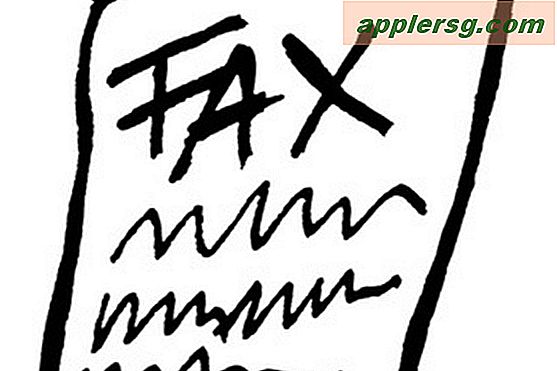उच्च संकल्प छवियों को लोड करने के लिए लाल में गैर-रेटिना छवि संपत्तियों को हाइलाइट करें

डेवलपर्स और यूआई डिजाइनरों के लिए, ऐप्पल के डेवलपर दस्तावेज़ हमें दिखाते हैं कि लाल रंग में गैर-रेटिना छवियों को कैसे हाइलाइट करना है, यह निर्धारित करना आसान बनाता है कि 2x छवि संपत्तियां रेटिना डिस्प्ले के लिए ठीक से लोड हो रही हैं या नहीं। आप छवि टिनटिंग को सभी ऐप्स में या प्रति-ऐप के आधार पर सेट कर सकते हैं।
सभी ऐप्स के लिए गैर-रेटिना छवि हाइलाइटिंग सक्षम करें
यह डिफ़ॉल्ट कमांड सभी अनुप्रयोगों को प्रभावित करता है: defaults write -g CGContextHighlight2xScaledImages YES
एकल आवेदन में 2x छवि टिनटिंग प्रतिबंधित करें
विशिष्ट ऐप तक सीमित करने के लिए निम्न डिफ़ॉल्ट कमांड का उपयोग करें, com.mycompany.myapp को अपने ऐप में बदलना: defaults write com.mycompany.myapp CGContextHighlight2xScaledImages YES
बड़े तत्व ऊपर की छवि की तरह दिखते हैं, और नीचे दी गई छवि के रूप में छोटी छवियों को हाइलाइट किया गया है:

ऐप्पल एचआईडीपीआई मोड के साथ संयोजन में इसका उपयोग करने की सिफारिश करता है, मानते हैं कि आपके पास एक डिस्प्ले है जो निश्चित रूप से इसका समर्थन करता है।
यह टिप शायद डेवलपर्स और यूआई डिज़ाइनर के लिए केवल उपयोगी है, लेकिन यदि आप उस नाव में आते हैं और आप उच्च-रेज @ 2x समर्थन के लिए ऐप्स अपडेट करने के बीच में हैं तो आप निश्चित रूप से इसकी सराहना करेंगे। हर किसी के लिए, इसे एक संकेतक के रूप में देखा जा सकता है कि पूरे मैक लाइनअप अंततः रेटिना डिस्प्ले को दिखाएगा। रेटिना मैकबुक प्रो की रिहाई मैक प्लेटफॉर्म पर रेटिना डिस्प्ले के व्यापक रोलआउट से पहले अपने ऐप्स को अपडेट करने के लिए देवताओं और डिजाइनरों के लिए प्रारंभिक स्टेजिंग ग्राउंड हो सकती है।
इसे भेजने वाले हर शख्स का शुक्रिया।